win11怎么更改账户管理员名字 Win11快速更改管理员账户名称步骤
更新时间:2024-06-20 14:54:52作者:xiaoliu
Win11是微软最新推出的操作系统,许多人可能会在使用过程中想要更改管理员账户的名称,想要更改Win11管理员账户名称并不难,只需要按照以下简单步骤操作即可完成。打开Win11系统设置,选择账户选项,然后点击Family & other users进入用户管理页面。接着在Your info下找到管理员账户,点击Manage account按钮。在新打开的浏览器页面中,点击Edit name即可修改管理员账户的名称。通过这些简单的步骤,您就可以轻松更改Win11管理员账户的名称了。
win11管理员账户名称修改教程方法一:
1、打开控制面板。
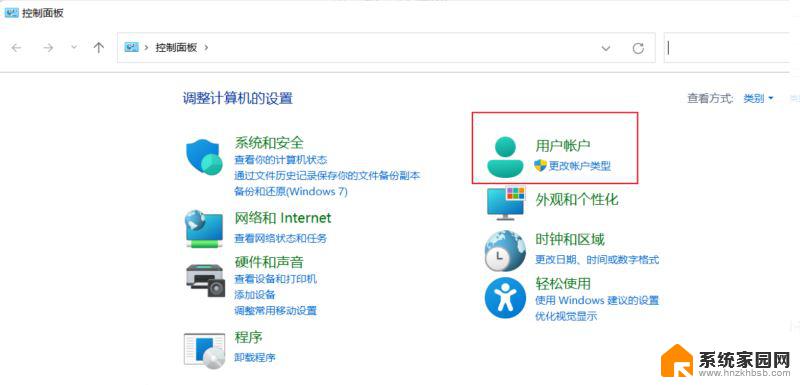
2、点击 用户账户。
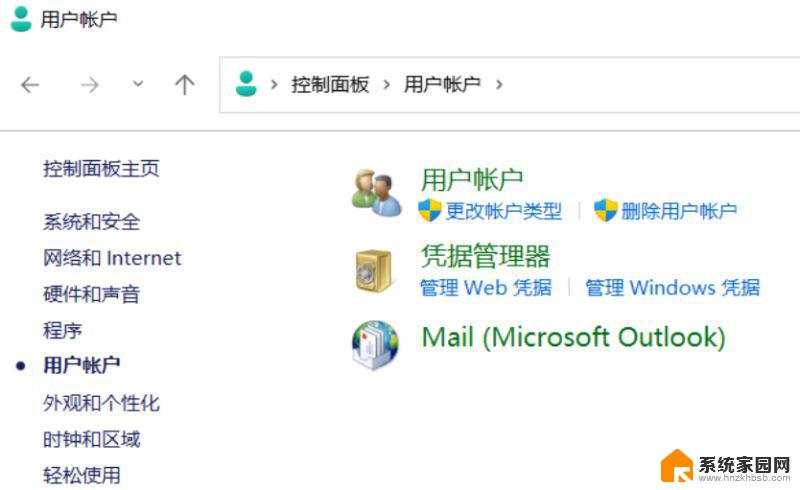
3、继续点击 用户账户。
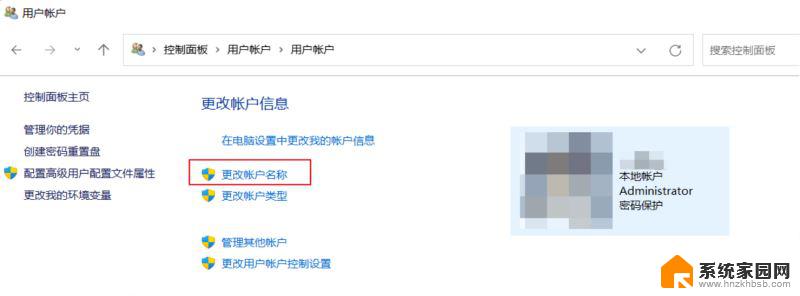
4、点击 更改账户名称 , 输入新的账户名。然后点击更改名称就可以了。
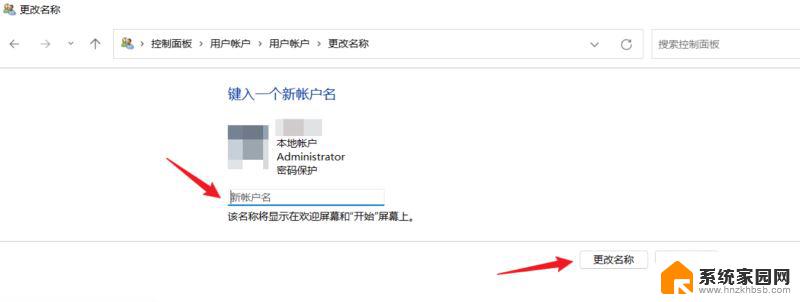
方法二:
1、右击 此电脑 , 点击 管理。
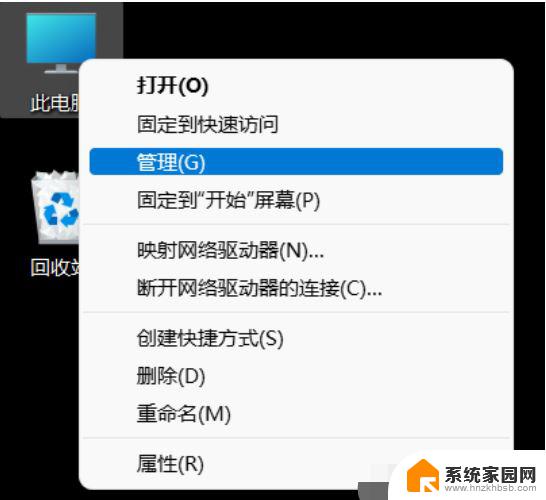
2、或者打开 文件资源管理器 ,右键 此电脑 , 点击 显示更多选项 ,点击 管理。
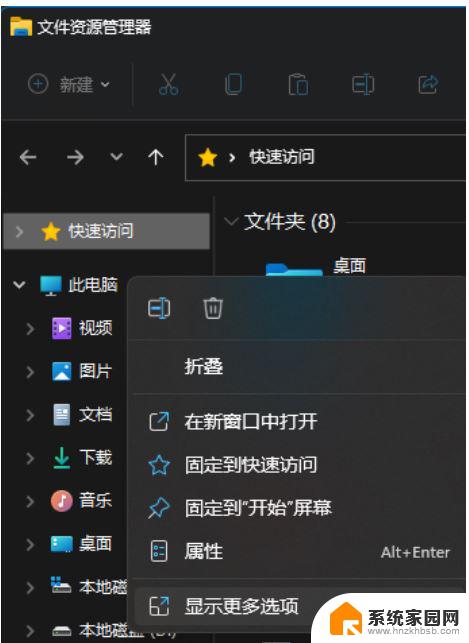
3、点击本地用户组。
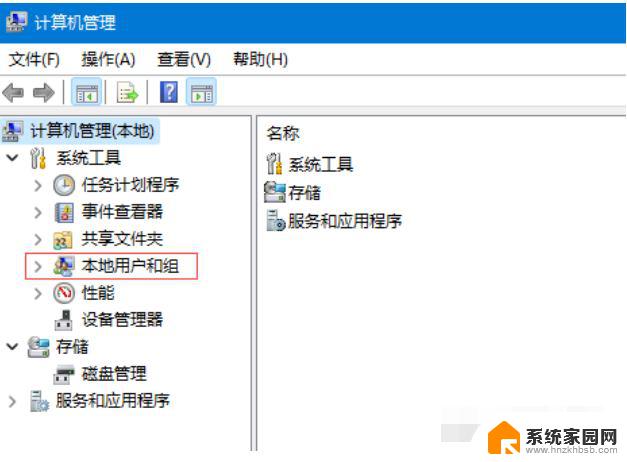
4、展开用户文件夹之后,双击 Administrat…。
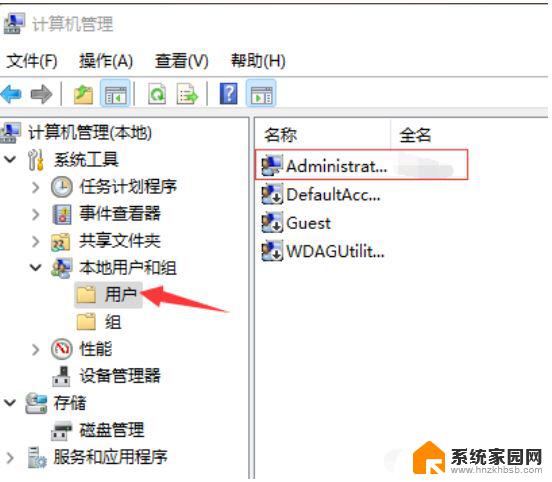
5、在全名 这输入你想设置的名字,点击 确定 就行,然后会提示电脑重启后生效,重启电脑之后名称就会改了。
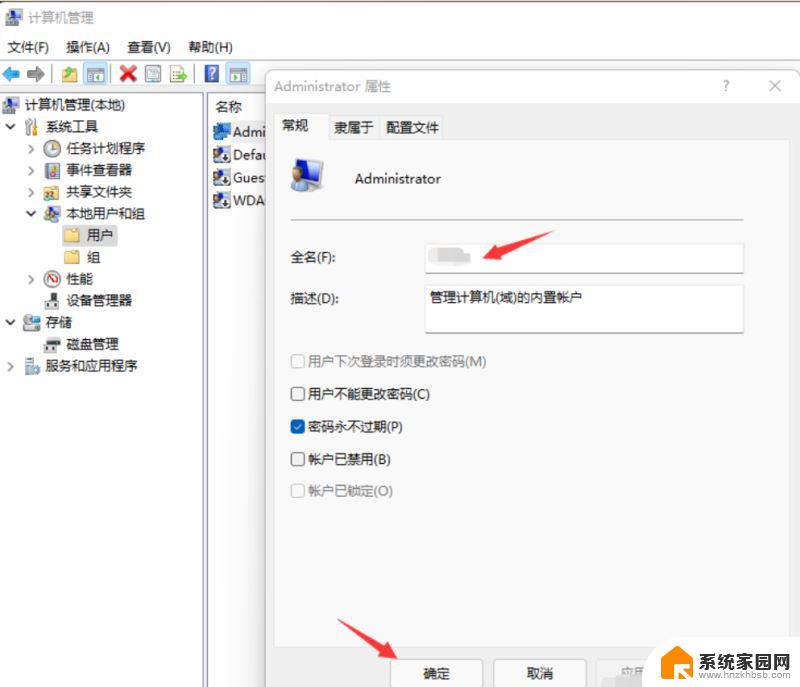
以上就是Win11如何更改账户管理员名字的全部内容,如果你遇到这种情况,你可以按照以上步骤来解决,非常简单快速。
win11怎么更改账户管理员名字 Win11快速更改管理员账户名称步骤相关教程
- win11家庭版更改管理员账户名称 win11管理员账户名如何更改
- win11无法更改管理员账户 win11系统怎么更改管理员账户名字
- win11家庭版更改管理员账户名 win11管理员账户名如何更改
- win11专业版没有更改管理员账户名 win11更改管理员账户名的步骤
- administrator更改用户名 Win11如何修改管理员账户名称
- win11更改管理账户 Win11管理员账户切换方法
- 怎么改电脑名称账户win11系统 Windows11怎么更改用户账户名称
- win11怎么修改账户名称 win11怎么更改账户用户名
- win11系统管理员账户怎么退出 Win11管理员账户退出方法
- win11管理员账户怎么退出 win11怎么退出已登录的管理员账户
- win11怎样共享文件 Windows 11文件共享设置教程步骤
- win11怎么用win账户 win11 Microsoft账户登录教程
- win11微软输入法 win11输入法设置教程
- win11如何设置成高性能 Windows11如何设置高性能模式
- 如何设置win11摄像头的延迟时间长短 手机延迟拍照设置方法
- 电脑有时不休眠win11 win11设置不休眠怎么操作
win11系统教程推荐
- 1 电脑有时不休眠win11 win11设置不休眠怎么操作
- 2 win11内建桌面便签 超级便签文本添加
- 3 win11红警黑屏只能看见鼠标 win11玩红色警戒黑屏故障解决步骤
- 4 win11怎么运行安卓应用 Win11安卓应用运行教程
- 5 win11更新打印机驱动程序 Win11打印机驱动更新步骤
- 6 win11l图片打不开 Win11 24H2升级后无法打开图片怎么办
- 7 win11共享完 其他电脑无法访问 Win11 24H2共享文档NAS无法进入解决方法
- 8 win11开启smb文件共享 Win11文件夹共享设置步骤
- 9 win11有桌面便签事项 Win11便签如何添加桌面快捷方式
- 10 win11找不到网络共享 win11网络连接图标不见了怎么办